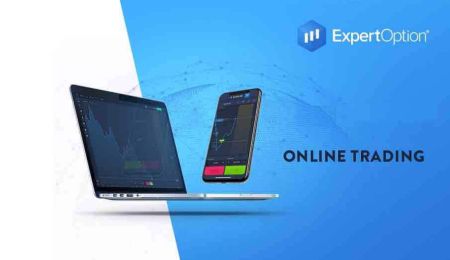ວິທີການດາວນ໌ໂຫລດແລະຕິດຕັ້ງຄໍາຮ້ອງສະຫມັກ ExpertOption ສໍາລັບ Laptop / PC (Windows, macOS)
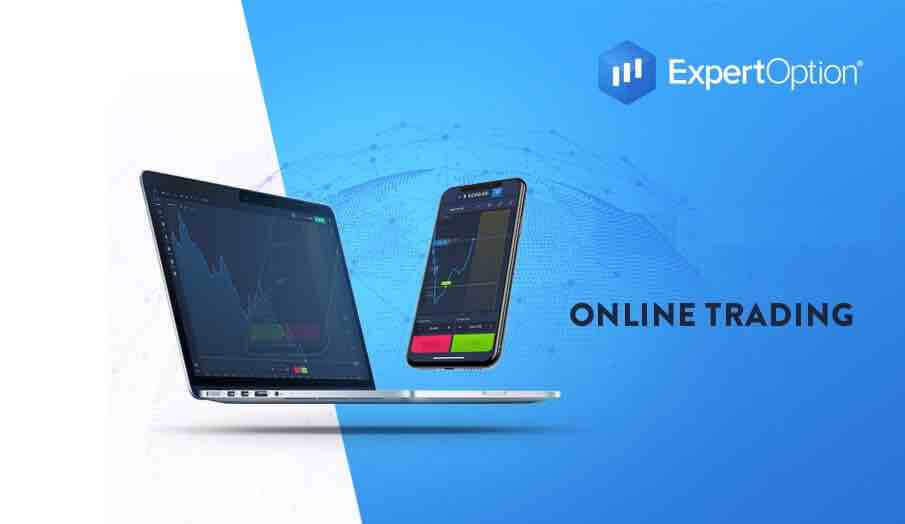
ວິທີການດາວໂຫຼດ ແລະຕິດຕັ້ງແອັບ ExpertOption ໃນ Windows
ແອັບຯ Desktop ຂອງແພລະຕະຟອມການຄ້າແມ່ນຄືກັນກັບສະບັບເວັບໄຊຕ໌ຂອງມັນ. ດັ່ງນັ້ນ, ມັນຈະບໍ່ມີບັນຫາໃດໆກັບການຊື້ຂາຍແລະການໂອນເງິນ.
ຄວາມຕ້ອງການລະບົບ
- ລະບົບປະຕິບັດການ:
- Windows 7, 8, 8.1, 10
- RAM:
- 2 GB
- ບັດວີດີໂອ:
- DirectX 9 (Windows)
- ພື້ນທີ່ຮາດດິດ:
- 130 Mb
ດາວໂຫຼດແອັບ ExpertOption ຢ່າງເປັນທາງການທີ່ນີ້ໃນແລັບທັອບ/PC ຂອງທ່ານ.
ດາວໂຫລດແອັບ ExpertOption ສໍາລັບ Windows
ຕົວຕິດຕັ້ງ ExpertOption ຂອງທ່ານຈະເລີ່ມການດາວໂຫຼດອັດຕະໂນມັດໃນສອງສາມວິນາທີ. ຖ້າອັນນີ້ບໍ່ເກີດຂຶ້ນ, ເລີ່ມຕົ້ນການດາວໂຫຼດຄືນໃໝ່
ຫຼັງຈາກດາວໂຫຼດສຳເລັດແລ້ວ, ໃຫ້ເຮັດຕາມຂັ້ນຕອນເຫຼົ່ານີ້ເພື່ອຕິດຕັ້ງມັນໃສ່ແລັບທັອບ/PC ຂອງທ່ານ:
ບັນທຶກໄຟລ໌ ExpertOption-7.2.12.exe ໃນຄອມພິວເຕີຂອງທ່ານ.
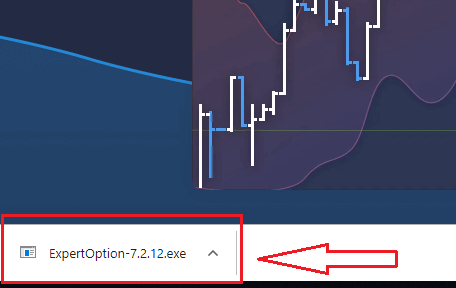
ເປີດໄຟລ໌ດາວໂຫຼດ, double click on the file , ມັນຈະດໍາເນີນການອັດຕະໂນມັດ.
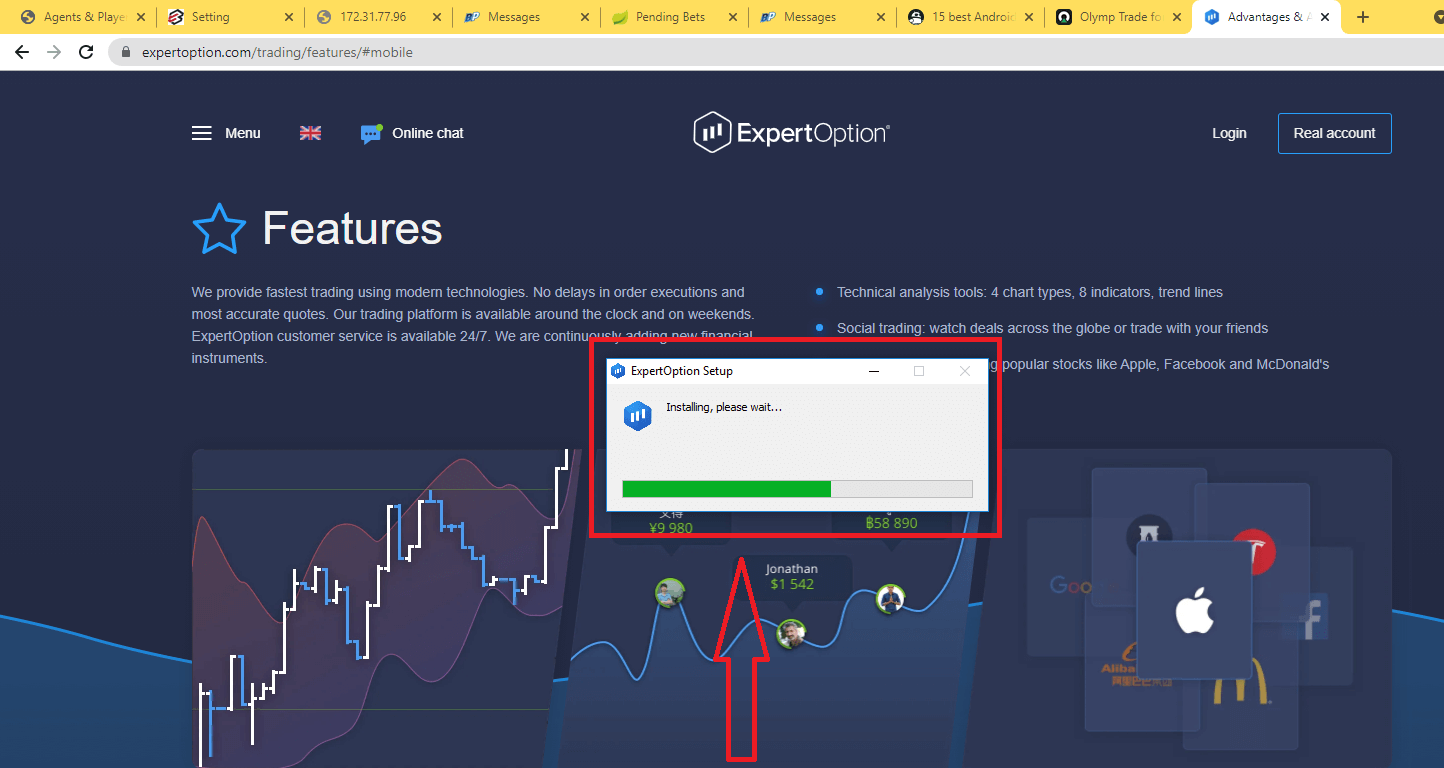
ນີ້ຈະນໍາທ່ານໄປຫາຫນ້າການຊື້ຂາຍ Demo ເພື່ອເລີ່ມຕົ້ນການຊື້ຂາຍດ້ວຍ $ 10,000 ໃນບັນຊີ Demo
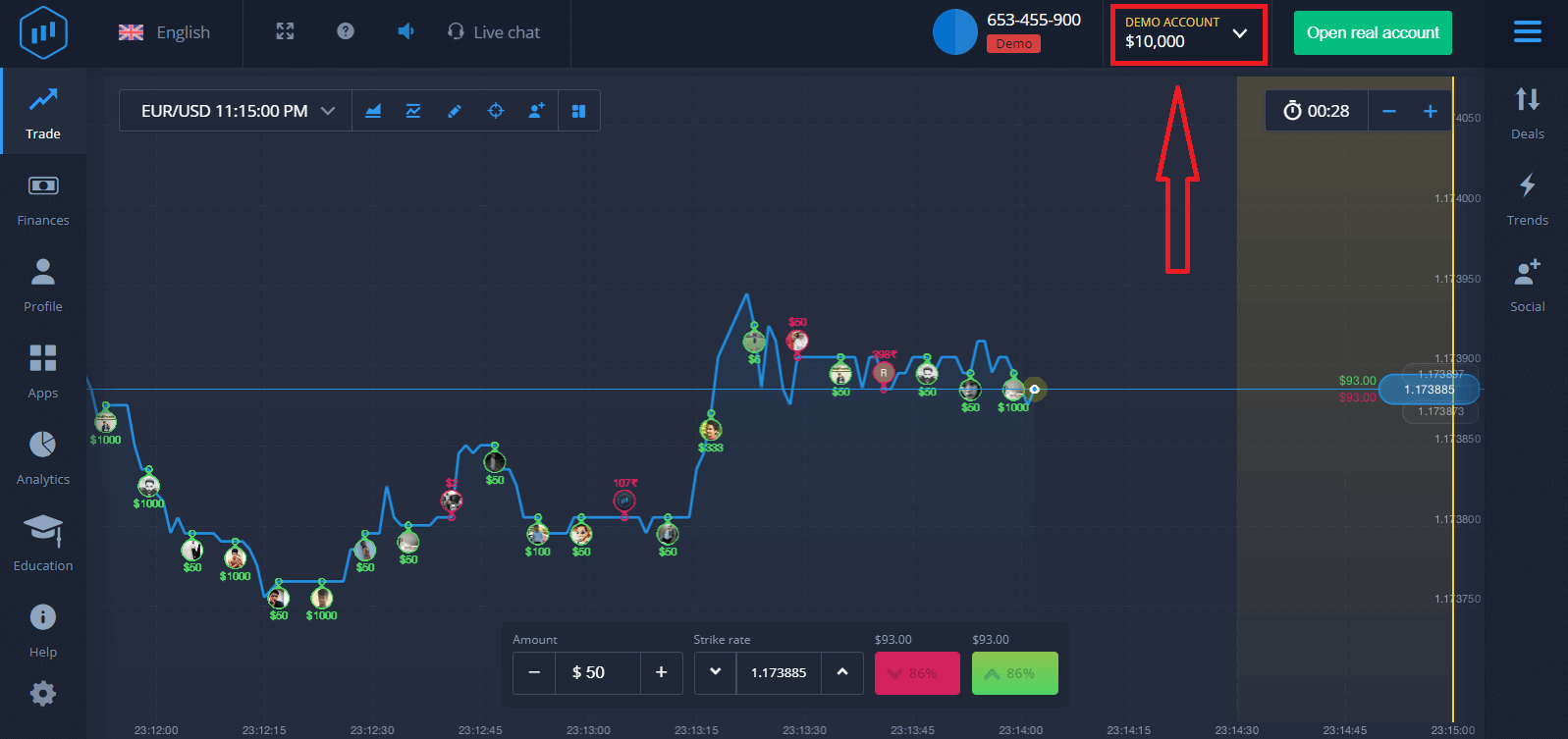
ເພື່ອສືບຕໍ່ນໍາໃຊ້ບັນຊີ, ບັນທຶກຜົນການຊື້ຂາຍແລະສາມາດຊື້ຂາຍໃນບັນຊີທີ່ແທ້ຈິງ. ຄລິກ "ເປີດບັນຊີຈິງ" ເພື່ອສ້າງບັນຊີ ExpertOption.
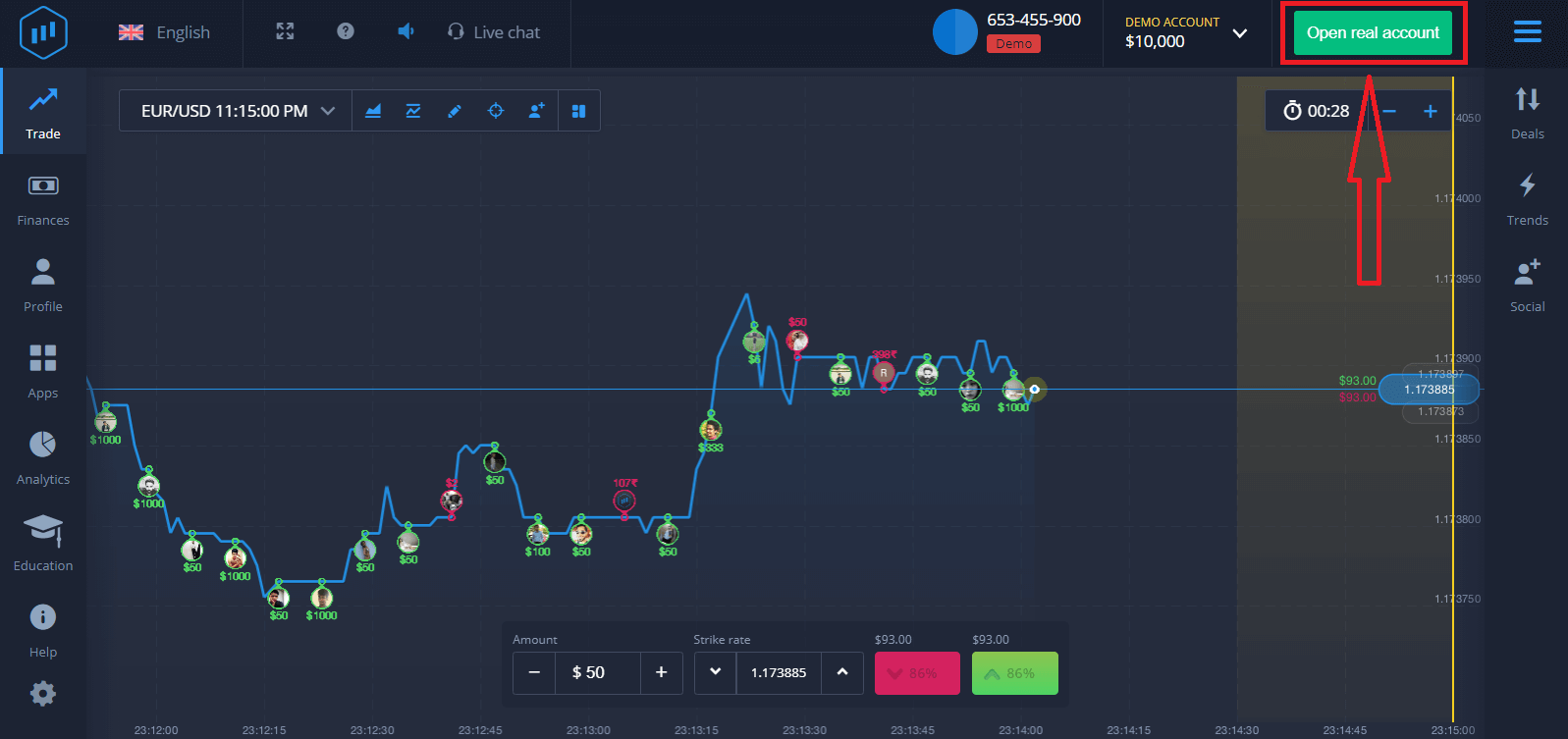
ມີສາມທາງເລືອກທີ່ມີຢູ່: ລົງທະບຽນກັບທີ່ຢູ່ອີເມວຂອງທ່ານ, ບັນຊີ Facebook ຫຼືບັນຊີ Google ຂ້າງລຸ່ມນີ້. ທັງຫມົດທີ່ທ່ານຕ້ອງການແມ່ນເພື່ອເລືອກວິທີການທີ່ເຫມາະສົມແລະສ້າງລະຫັດຜ່ານ.
ວິທີການດາວໂຫຼດ ແລະຕິດຕັ້ງແອັບ ExpertOption ໃນ macOS
ແອັບຯ Desktop ຂອງແພລະຕະຟອມການຄ້າແມ່ນຄືກັນກັບສະບັບເວັບໄຊຕ໌ຂອງມັນ. ດັ່ງນັ້ນ, ມັນຈະບໍ່ມີບັນຫາໃດໆກັບການຊື້ຂາຍແລະການໂອນເງິນ.
ຄວາມຕ້ອງການລະບົບ
- ລະບົບປະຕິບັດການ:
- macOS - OS X 10.10 Yosemite
- RAM:
- 2 GB
- ບັດວີດີໂອ:
- OpenGL 2.0 ເປັນມິດກັບ (macOS)
- ພື້ນທີ່ຮາດດິດ:
- 130 Mb
ດາວໂຫຼດແອັບ ExpertOption ຢ່າງເປັນທາງການທີ່ນີ້ໃນແລັບທັອບ/PC ຂອງທ່ານ.
ດາວໂຫລດແອັບ ExpertOption ສໍາລັບ macOS
ຕົວຕິດຕັ້ງ ExpertOption ຂອງທ່ານຈະເລີ່ມການດາວໂຫຼດອັດຕະໂນມັດໃນສອງສາມວິນາທີ. ຖ້າອັນນີ້ບໍ່ເກີດຂຶ້ນ, ເລີ່ມຕົ້ນການດາວໂຫຼດຄືນໃໝ່
ຫຼັງຈາກດາວໂຫຼດສຳເລັດແລ້ວ, ໃຫ້ເຮັດຂັ້ນຕອນດຽວກັນກັບໃນ windows ເພື່ອຕິດຕັ້ງມັນໃສ່ Laptop/PC ຂອງທ່ານ:
.
ວິທີການລົງທະບຽນດ້ວຍອີເມວ
1. ທ່ານສາມາດ ລົງທະບຽນ ສໍາລັບບັນຊີໃນເວທີການໂດຍການຄລິກໃສ່ " ເປີດບັນຊີຈິງ " ປຸ່ມໃນແຈຂວາເທິງ.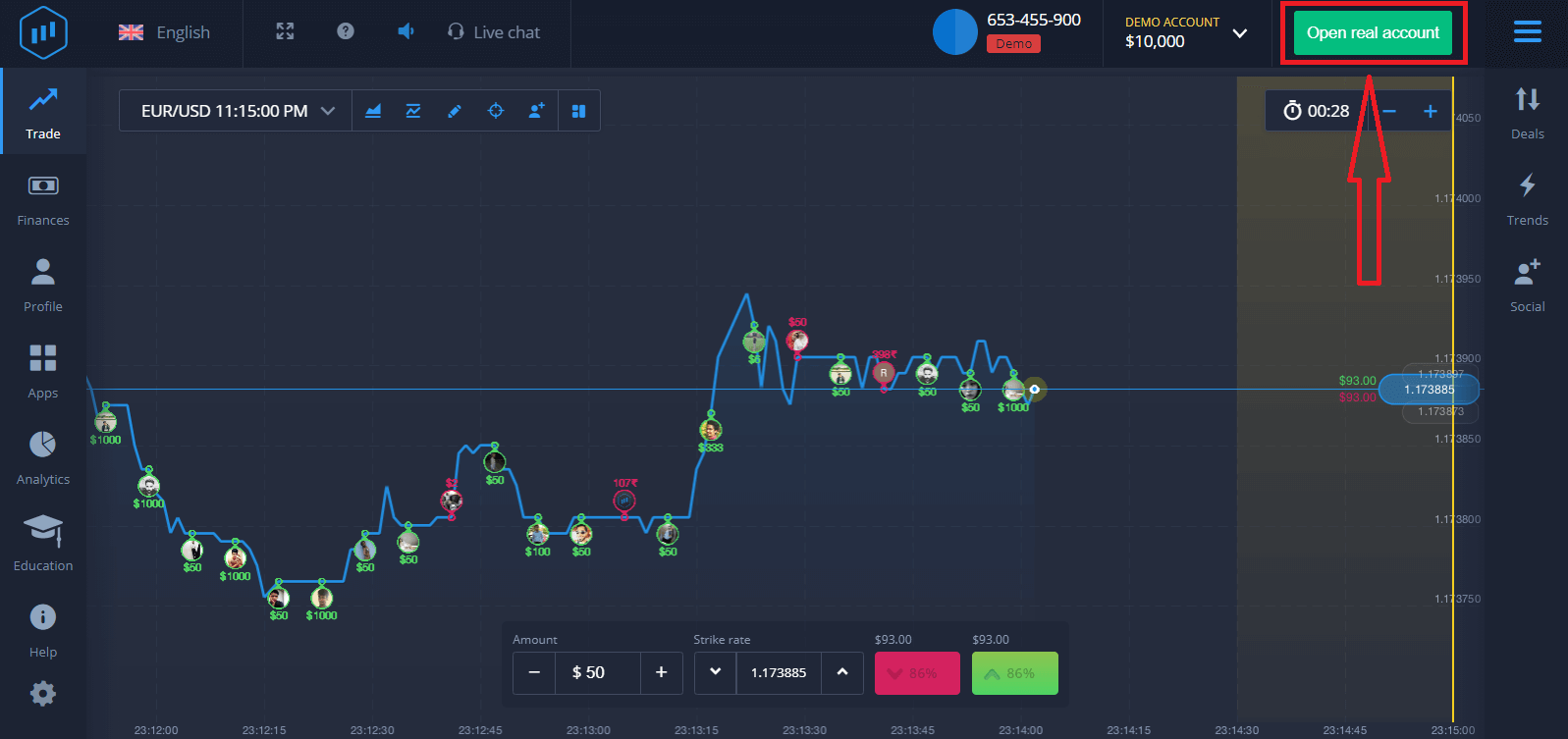
2. ເພື່ອລົງທະບຽນ, ທ່ານຈໍາເປັນຕ້ອງຕື່ມຂໍ້ມູນທີ່ຈໍາເປັນທັງຫມົດແລະໃຫ້ຄລິກໃສ່ "ເປີດບັນຊີ".
- ໃສ່ທີ່ ຢູ່ອີເມວທີ່ຖືກຕ້ອງ.
- ສ້າງ ລະຫັດຜ່ານທີ່ເຂັ້ມແຂງ.
- ນອກນັ້ນທ່ານຍັງຈໍາເປັນຕ້ອງໄດ້ອ່ານ "ຂໍ້ກໍານົດແລະເງື່ອນໄຂ" ແລະກວດເບິ່ງມັນ.
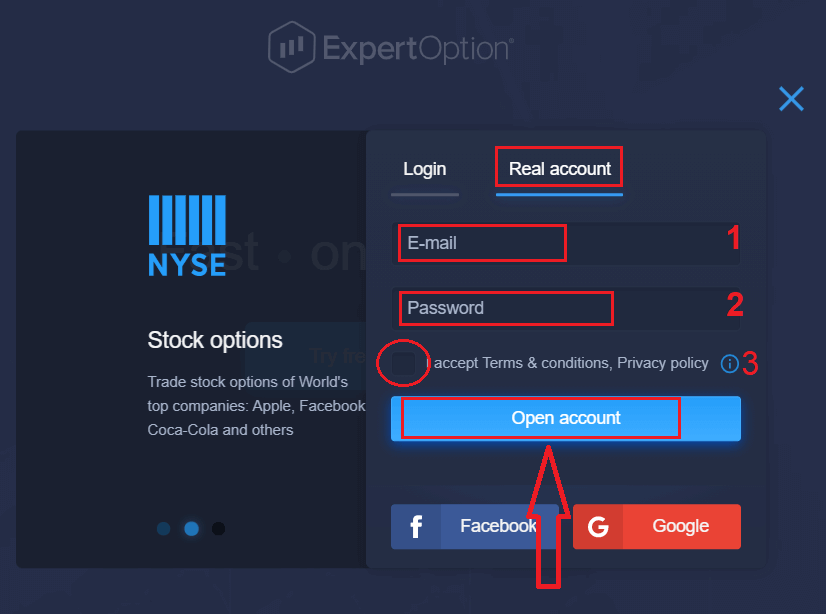
ຊົມເຊີຍ! ທ່ານໄດ້ລົງທະບຽນສຳເລັດແລ້ວ. ເພື່ອເລີ່ມຕົ້ນການຊື້ຂາຍສົດ, ທ່ານຕ້ອງລົງທຶນໃນບັນຊີຂອງທ່ານ (ເງິນຝາກຕໍ່າສຸດແມ່ນ 10 USD).
ວິທີການຝາກເງິນໃນ ExpertOption
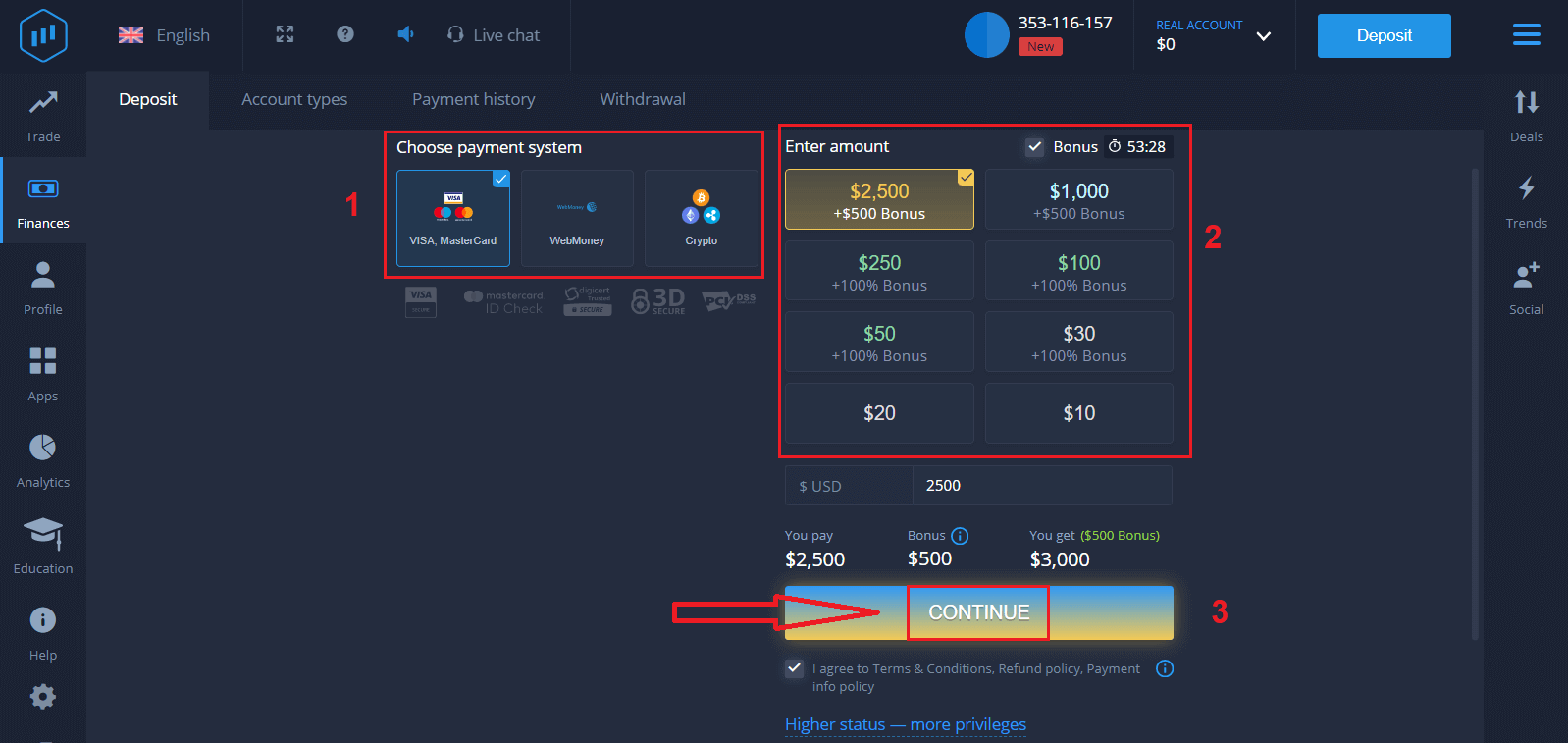
ໃສ່ຂໍ້ມູນບັດແລະກົດ "ຕື່ມເງິນ ... "
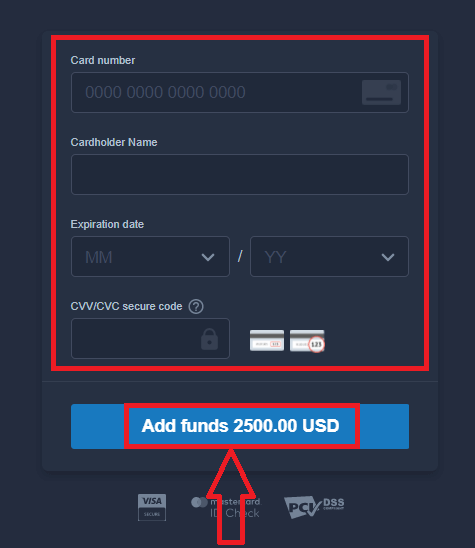
ຕອນນີ້ທ່ານສາມາດຊື້ຂາຍໃນບັນຊີທີ່ແທ້ຈິງໄດ້ຫຼັງຈາກເງິນຝາກສົບຜົນສໍາເລັດ.
ຖ້າທ່ານຕ້ອງການໃຊ້ບັນຊີຕົວຢ່າງ, ຄລິກ "ບັນຊີແທ້ຈິງ" ແລະເລືອກ "ບັນຊີຕົວຢ່າງ" ເພື່ອເລີ່ມຕົ້ນການຊື້ຂາຍດ້ວຍ $10,000 ໃນບັນຊີຕົວຢ່າງ. ບັນຊີຕົວຢ່າງເປັນເຄື່ອງມືເພື່ອໃຫ້ເຈົ້າຄຸ້ນເຄີຍກັບເວທີ, ຝຶກທັກສະການຊື້ຂາຍຂອງທ່ານໃນຊັບສິນທີ່ແຕກຕ່າງກັນ ແລະລອງໃຊ້ກົນໄກໃໝ່ໃນຕາຕະລາງເວລາຈິງໂດຍບໍ່ມີຄວາມສ່ຽງ.
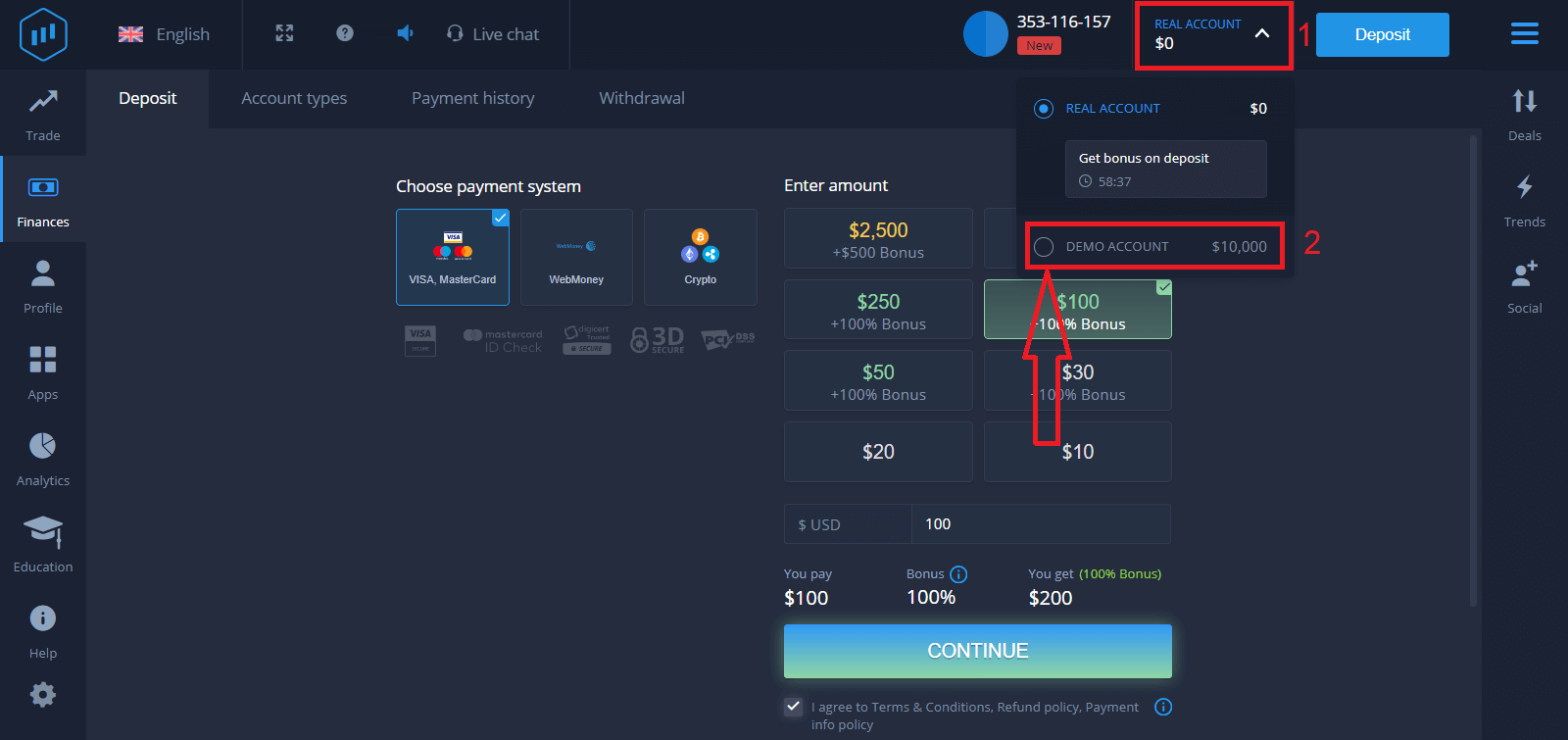
ສຸດທ້າຍ, ທ່ານເຂົ້າເຖິງອີເມວຂອງທ່ານ, ExpertOption ຈະສົ່ງອີເມວຢືນຢັນໃຫ້ທ່ານ. ຄລິກທີ່ປຸ່ມໃນຈົດໝາຍນັ້ນເພື່ອເປີດໃຊ້ບັນຊີຂອງທ່ານ. ດັ່ງນັ້ນ, ທ່ານຈະສໍາເລັດການລົງທະບຽນແລະເປີດໃຊ້ບັນຊີຂອງທ່ານ.
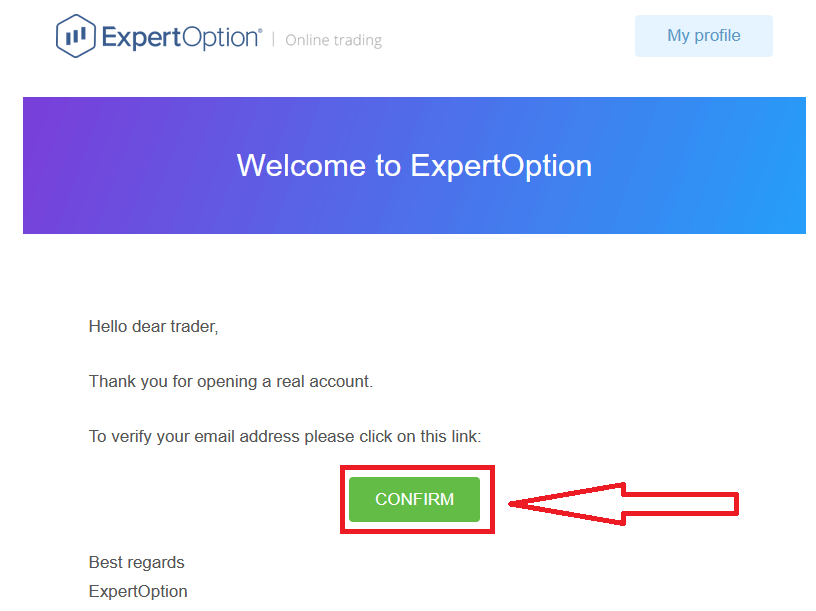
ວິທີການລົງທະບຽນກັບບັນຊີ Facebook
ນອກຈາກນີ້, ທ່ານມີທາງເລືອກທີ່ຈະເປີດບັນຊີຂອງທ່ານໂດຍບັນຊີເຟສບຸກແລະທ່ານສາມາດເຮັດໄດ້ໃນພຽງແຕ່ສອງສາມຂັ້ນຕອນງ່າຍໆ:
1. ກວດເບິ່ງ "ຂໍ້ກໍານົດແລະເງື່ອນໄຂ" ແລະຄລິກໃສ່ ປຸ່ມ ເຟສບຸກ
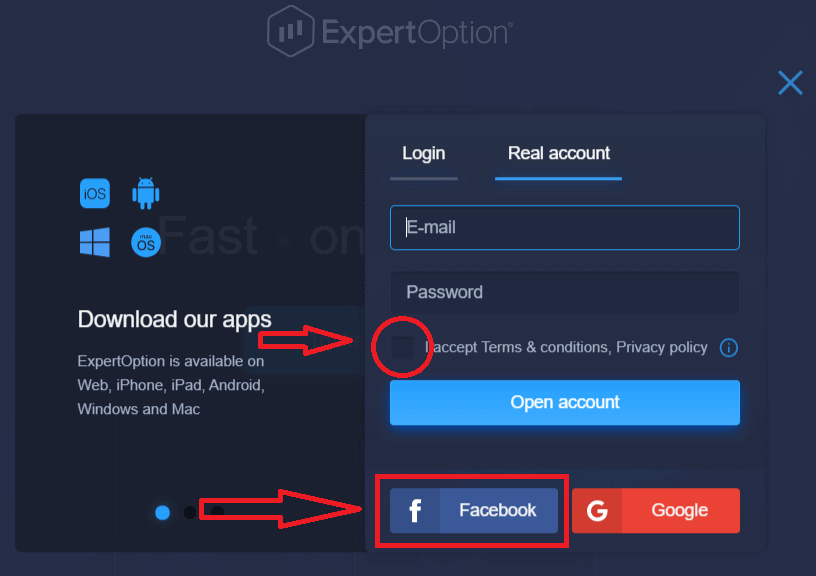
2. ປ່ອງຢ້ຽມເຂົ້າສູ່ລະບົບເຟສບຸກຈະໄດ້ຮັບການເປີດ, ບ່ອນທີ່ທ່ານຈະຕ້ອງໄດ້. ເພື່ອໃສ່ທີ່ຢູ່ອີເມວຂອງທ່ານທີ່ທ່ານເຄີຍລົງທະບຽນໃນ Facebook
3. ໃສ່ລະຫັດຜ່ານຈາກບັນຊີ Facebook ຂອງທ່ານ
4. ໃຫ້ຄລິກໃສ່ "ເຂົ້າສູ່ລະບົບ"
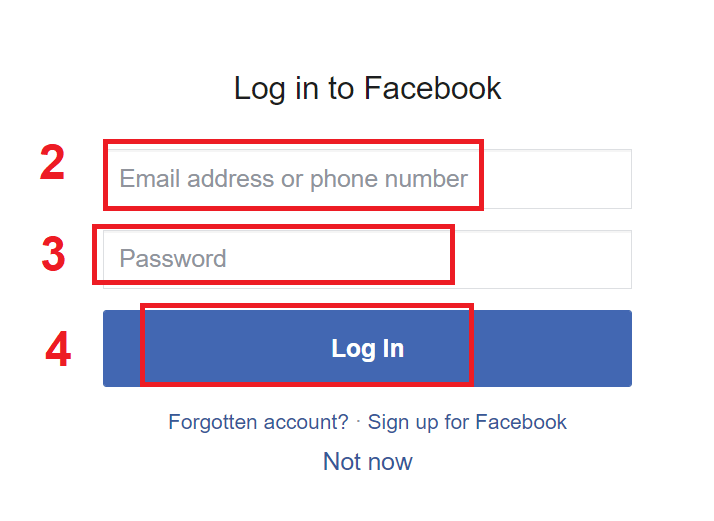
ເມື່ອທ່ານຄລິກໃສ່ປຸ່ມ "ເຂົ້າສູ່ລະບົບ", ExpertOption ກໍາລັງຮ້ອງຂໍການເຂົ້າເຖິງ: ຊື່ຂອງທ່ານ. ແລະຮູບໂປຣໄຟລ໌ ແລະທີ່ຢູ່ອີເມວ. ໃຫ້ຄລິກໃສ່ "ສືບຕໍ່ ... "
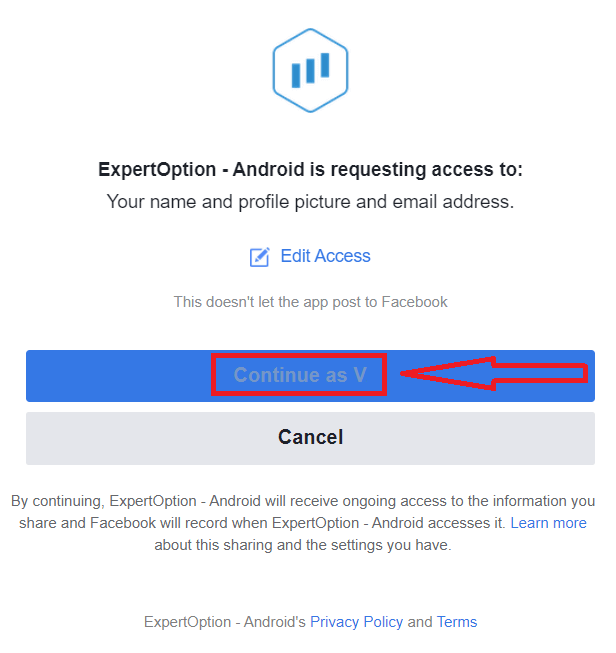
ຫຼັງຈາກນັ້ນ, ທ່ານຈະຖືກໂອນໄປຫາເວທີ ExpertOption ໂດຍອັດຕະໂນມັດ.
ວິທີການລົງທະບຽນດ້ວຍບັນຊີ Google
1. ເພື່ອລົງທະບຽນກັບ ບັນຊີ Google , ກວດເບິ່ງ "ຂໍ້ກໍານົດແລະເງື່ອນໄຂ" ແລະຄລິກໃສ່ປຸ່ມທີ່ສອດຄ້ອງກັນໃນແບບຟອມລົງທະບຽນ.
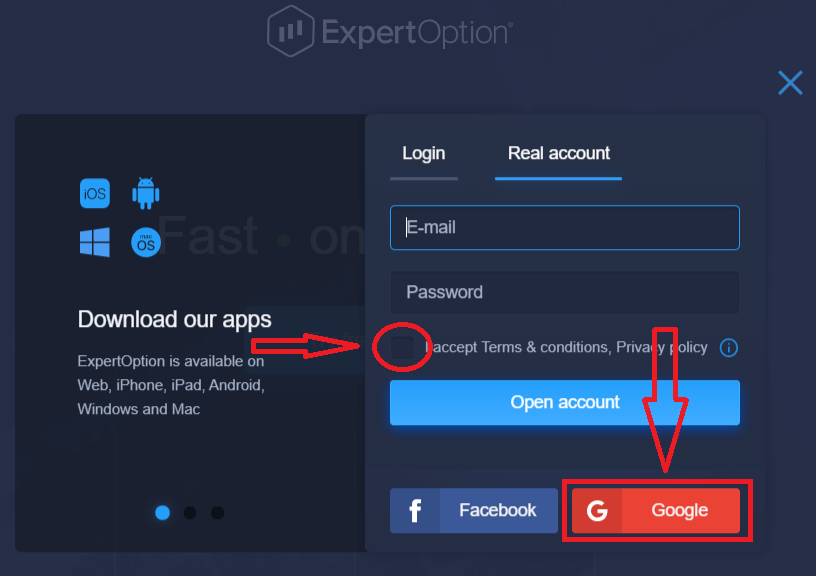
2. ໃນປ່ອງຢ້ຽມເປີດໃຫມ່ໃສ່ເບີໂທລະສັບຫຼືອີເມລ໌ຂອງທ່ານແລະຄລິກໃສ່ "ຕໍ່ໄປ".
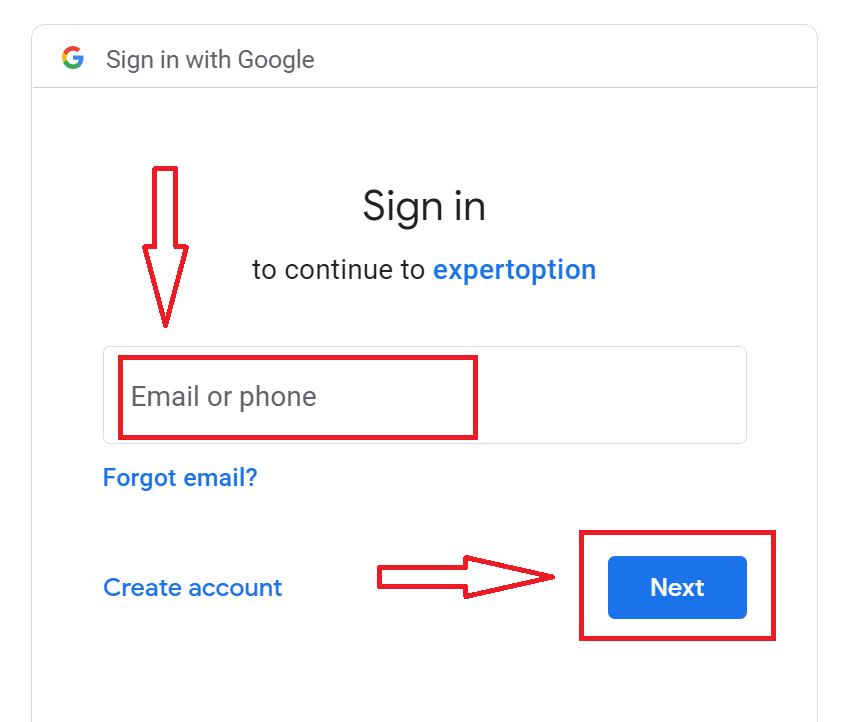
3. ຈາກນັ້ນໃສ່ລະຫັດຜ່ານສໍາລັບບັນຊີ Google ຂອງທ່ານແລະຄລິກໃສ່ "ຕໍ່ໄປ".
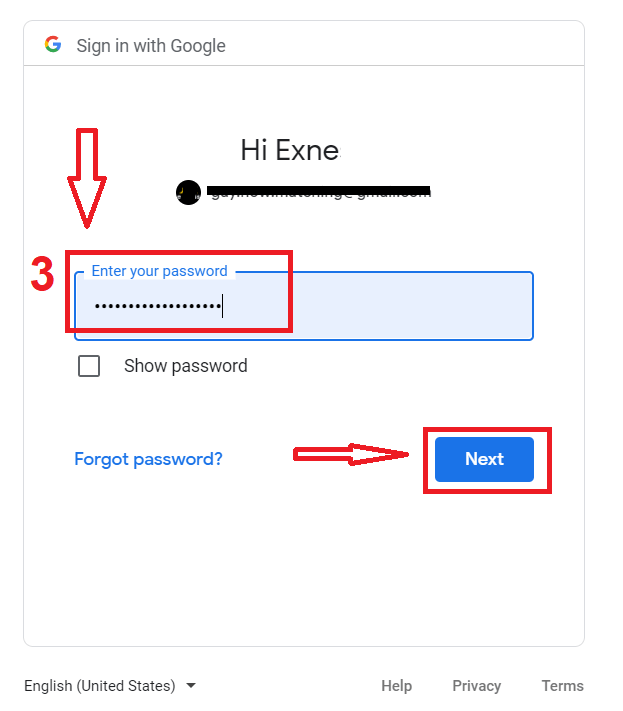
ຫຼັງຈາກນັ້ນ, ປະຕິບັດຕາມຄໍາແນະນໍາທີ່ສົ່ງຈາກການບໍລິການໄປຫາທີ່ຢູ່ອີເມວຂອງທ່ານ.